Intégration du contrat d'entreprise
Une fois que vous avez souscrit un contrat Entreprise (EA) Meraki, un spécialiste de l'activation de portefeuille (PAS) peut coordonner et offrir une expérience d'intégration personnalisée à votre équipe. Le PAS examinera votre contrat et vous guidera dans l'espace de travail pour afficher la consommation des licences dans vos tableaux de bord Meraki EA.
En attendant, vous pouvez consulter la vidéo d'intégration pour gérer votre accord d'entreprise. Si vous n'avez pas eu de session d'intégration, contactez votre représentant commercial Meraki.
Créer une organisation Meraki
Si vous n'avez pas encore d'entreprise Meraki, la première étape consiste à en créer une. Les entreprises fournissent des conteneurs administratifs pour différents réseaux, qui contiennent des périphériques similaires tels que des points d'accès, des commutateurs ou des dispositifs de sécurité. Au sein d'une organisation, vous pouvez créer plusieurs réseaux contenant des périphériques provenant de sites et d'emplacements différents. Plusieurs organisations peuvent être liées ensemble sous une connexion unique en utilisant le même nom d'utilisateur et le même mot de passe lors de la création d'un nouveau compte/organisation.
Pour créer une organisation :

Remarque : si vous créez une organisation supplémentaire en tant que MSP, ou pour plus d'informations sur l'utilisation de plusieurs organisations, veuillez consulter notre documentation ici pour obtenir des instructions spécifiques.
1. Accédez à dashboard.meraki.com. Les navigateurs recommandés sont Google Chrome et Mozilla Firefox.
2. Cliquez sur Créer un compte.
3. Sélectionnez la région dans laquelle se trouve votre nouvelle organisation. Si aucune des options ne correspond à votre région, choisissez la plus proche de vous. Cela permet de déterminer l'emplacement d'hébergement de l'instance de votre entreprise et de sélectionner la bonne instance pour garantir la meilleure qualité de service possible pour votre tableau de bord.
4. Remplissez les champs présentés.
- E-mail - Cette adresse e-mail devient l'administrateur de l'organisation avec un accès à tous les réseaux créés au sein de l'organisation.
- Nom complet : nom de la personne/du groupe gérant le compte.
- Mot de passe : mot de passe utilisé pour se connecter au tableau de bord. La longueur minimale doit être de huit caractères.
- Société - Nom de cette organisation dans le tableau de bord ; généralement le nom de la société ou du client.
- Adresse : adresse par défaut de cette organisation. Non obligatoire.
5. Terminez la reCAPCHA ou toute autre validation utilisateur affichée.
6. Cliquez sur le bouton Créer un compte une fois que les informations requises sont entrées correctement.
Si votre entreprise ne s'affiche pas immédiatement, utilisez ce lien pour réinitialiser votre mot de passe.
Reportez-vous à la documentation de création de tableau de bord pour plus d'informations.
Activer les licences Enterprise Agreement
L'équipe EA de Meraki fournira une clé de licence EA à la date de début de l'EA. Vous pouvez voir tous les produits auxquels vous avez accès dans la ou les suites EA que vous avez achetées dans votre tableau de bord Meraki. Les numéros de consommation seront disponibles sur EAWS 7 jours après l'activation de l'EA.
Gardez à l'esprit que les licences EA et non EA ne peuvent pas coexister sur un tableau de bord EA. Toutes les licences qui ne sont pas couvertes par l'EE doivent être transférées dans une organisation à l'extérieur de l'EE avant de commencer. Reportez-vous à notre documentation pour savoir comment déplacer des licences et des périphériques d'une entreprise à une autre.
Tableau de bord Meraki Enterprise Agreement
Les tableaux de bord Meraki EA fonctionnent de la même manière que les tableaux de bord à terme commun, à quelques différences près :
La limite de licence n'indique pas les numéros de droits ; consultez l'espace de travail EA pour les droits. Le numéro de limite de licence dans le tableau de bord Meraki peut être ignoré.
La consommation des licences se trouve sous Nombre actuel d'appareils dans le tableau de bord Meraki et dans l'espace de travail EA. La consommation est calculée à partir du nombre de périphériques utilisés pour chaque périphérique.
N'ajoutez pas de clés de licence et ne déplacez pas les licences en dehors d'un tableau de bord EA, car cela invalidera la date de fin correcte.
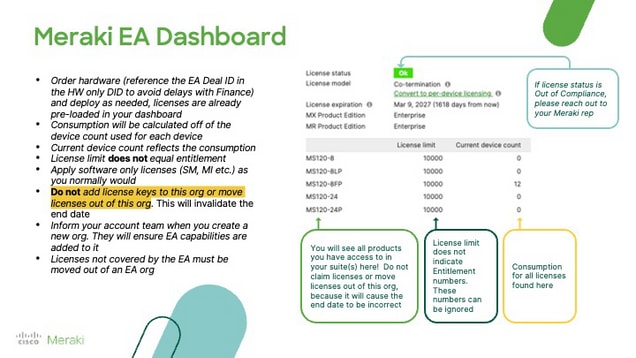
Déploiement matériel
Le matériel peut être déployé à la demande une fois la clé de licence EA provisionnée sur votre ou vos tableaux de bord Meraki. Collaborez avec votre partenaire pour commander du matériel et le déployer selon vos besoins. Demandez le matériel via le numéro de commande Meraki ou le numéro de série du matériel #s, et la licence EA correspondante est générée automatiquement.
Ajout d'organisations supplémentaires à un EA Meraki
Informez votre représentant commercial Meraki si vous souhaitez ajouter d'autres organisations à un EA Meraki. Le nombre de tableaux de bord pouvant être inclus dans une évaluation environnementale n'est pas limité.
renouvellement Accord Entreprise
Contactez votre représentant commercial ou partenaire Meraki pour renouveler votre contrat d'entreprise Meraki.

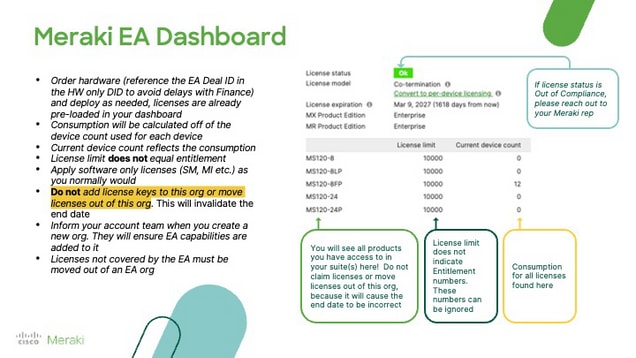
 Commentaires
Commentaires